
In het volgende artikel gaan we MapSCII bekijken. Ik kwam deze applicatie toevallig toevallig tegen op een forum en ik vond het buitengewoon interessant. Gaat over een wereldkaart voor de terminal van ons Ubuntu-systeem. In eerste instantie moet ik zeggen dat het mijn aandacht niet trok, maar omdat ik nieuwsgierig ben, besloot ik het eens te proberen. Eenmaal geprobeerd, moet ik toegeven dat ik het mis had. Wat ze ons bieden voor onze terminal is echt indrukwekkend.
Deze app is een Braille- en ASCII-wereldkaartrenderer voor Xterm-compatibele terminals Het is compatibel met GNU / Linux, Mac OS en Windows-systemen. Als we er gebruik van maken, kunnen we onze muis (of toetsenbord) gebruiken om te slepen en te zoomen. Hiermee kunnen we elk deel van de wereld op de wereldkaart lokaliseren dat we zullen zien.
De meest opvallende algemene kenmerken van MapSCII
- Het is een applicatie 100% koffie / JavaScript.
- We zullen in staat zijn tot plaats een willekeurig punt dat ons interesseert op elke locatie ter wereld.
- El laagontwerp is in hoge mate aanpasbaar met ondersteuning voor stijlen van kaartdoos.
- We kunnen verbinding maken met elke openbare of privévectorserver. Een andere optie is om degene te gebruiken op basis van OSM2VectorTegels geleverd en geoptimaliseerd.
- Met deze tool kunnen we offline werken, waarmee we de VectorTegel / MBTegels lokaal
- Het is compatibel met de meeste Gnu / Linux en OSX-terminals.
- De makers voorzien ons sterk geoptimaliseerde algoritmen voor een soepele gebruikerservaring.
- Het programma gebruikt OpenStreetMap om de gegevens te verzamelen.
Voer MapSCII uit via telnet
De eerste optie om deze tool te testen, is om het door te voeren telnet Om de kaart te openen, voert u eenvoudig de volgende opdracht uit vanaf uw terminal (Ctrl + Alt + T):
telnet mapscii.me
Sneltoetsen voor het toetsenbord
Zoals ik al zei, kunnen we ons met het toetsenbord over de kaart verplaatsen. De sleutels die we kunnen gebruiken zijn:
- pijl arriba, naar beneden, izquierda y Derecha Scrollen.
- Druk op a o z voor dicht y alejar.
- pers q voor vertrekken.
- Druk op c voor de brailleversie.
Muisbediening
- Als uw terminal muisgebeurtenissen ondersteunt, kunt u de kaart slepen en het scrollwiel gebruiken om in en uit te zoomen.
Na het starten van de tool in mijn terminal, is dit de wereldkaart die wordt weergegeven.
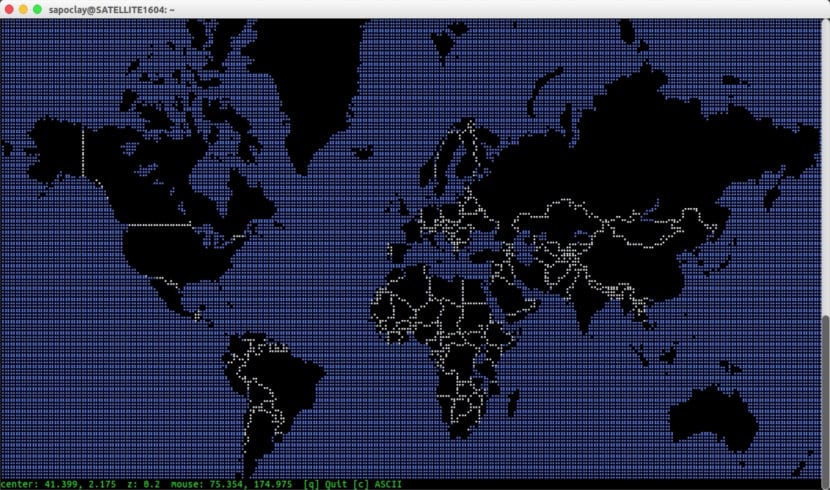
Dit is de ASCII-kaart, om over te schakelen naar de brailleleesregel hoeven we alleen maar op de c-toets te drukken.
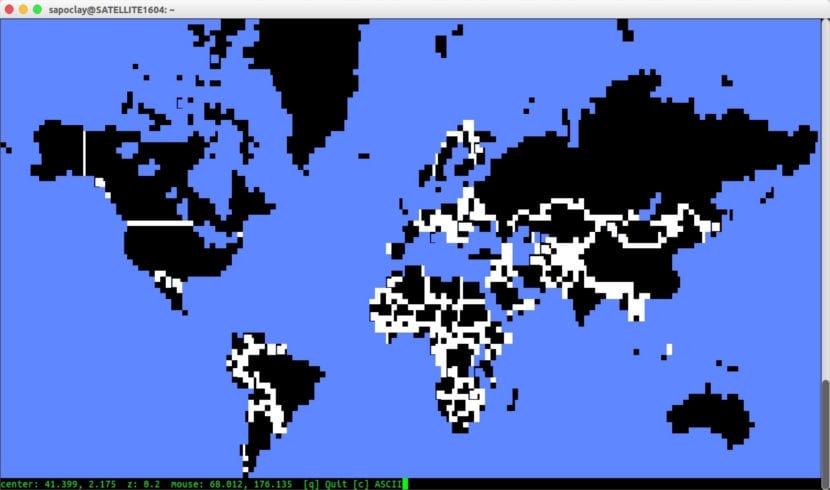
Druk nogmaals op c om terug te keren naar het vorige formaat.
Om over de kaart te bewegen, zoals ik al zei, kun je de pijltjestoetsen omhoog, omlaag, links, rechts gebruiken. Gebruik de a- en z-toetsen om in / uit te zoomen op een locatie. Bovendien kunt u het scrollwiel van uw muis gebruiken (als uw terminal dit toestaat) om in of uit te zoomen. Om de kaart te verlaten, hoeven we alleen op q te drukken.
Hoewel dit alles op het eerste gezicht een eenvoudig project lijkt, is het dat helemaal niet.
Nu ga ik enkele voorbeeldschermafbeeldingen laten zien nadat ik de afbeelding heb vergroot.
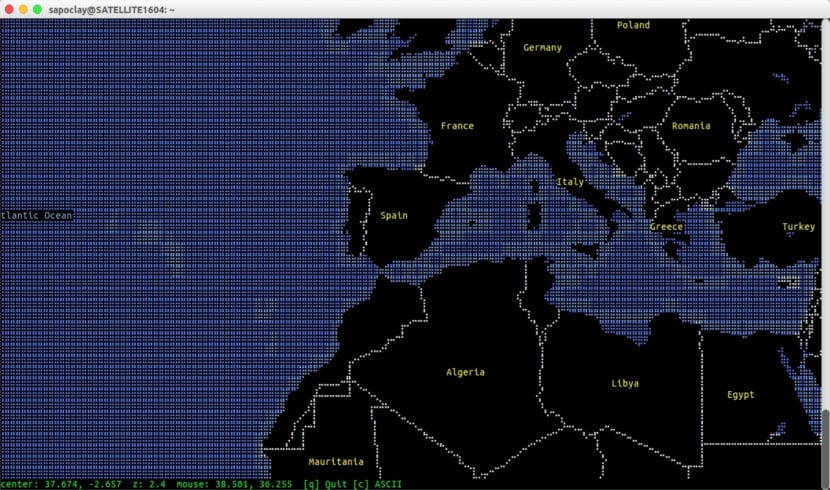
U kunt inzoomen om de gemeenschappen van Spanje en enkele steden te zien.

Als we de gemeenteraden van Madrid blijven benaderen, zullen we zoiets als het volgende zien.
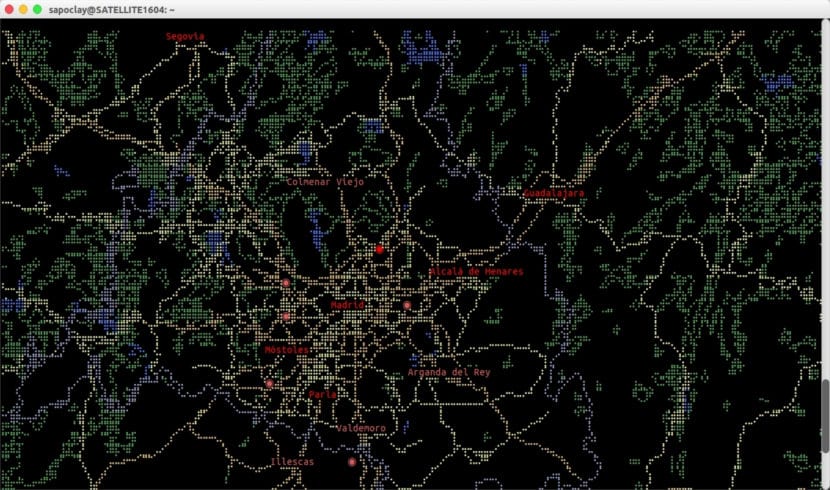
En als we dichterbij blijven komen, zullen we zelfs de wijken zien die we naast het Retiro Park kunnen vinden.
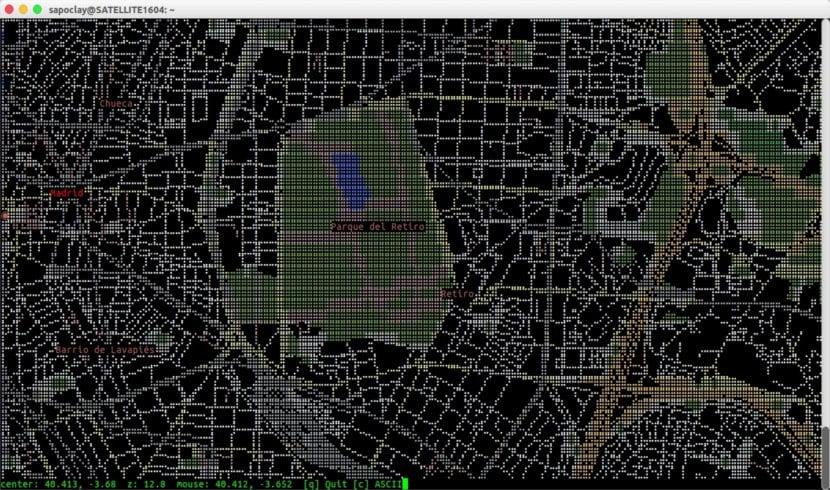
Hoewel dit een terminalweergave is, geeft MapSCII deze redelijk nauwkeurig weer. MapSCII gebruikt OpenStreetMap om de gegevens te verzamelen die u ons via de terminal gaat laten zien.
Installeer MapSCII lokaal
Als je na het proberen van dit hulpprogramma het leuk vond, kun je dat host het op uw eigen systeem Het enige dat u hoeft te doen, is ervoor te zorgen dat u Node.js op uw systeem Als je het niet hebt, kun je een artikel raadplegen dat ik schreef op dezelfde pagina als het aangaf hoe u NodeJs op Ubuntu installeert.
Zodra NodeJS is geïnstalleerd, hoeven we alleen maar een terminal te openen (Ctrl + Alt + T) en de volgende opdracht uit te voeren om het te installeren:
sudo npm install -g mapscii
Nu kunt u MapSCII starten door in dezelfde terminal uit te voeren:
mapscii
Verwijder MapSCII
Om dit hulpprogramma van onze computer te verwijderen, kunnen we het vanaf de terminal doen (Ctrl + Alt + T) en erin schrijven:
sudo npm uninstall -g mapscii
Als iemand het nodig heeft lees meer over MapSCII, kunt u uw GitHub-pagina om uw twijfels op te lossen.